Mental Ray para renderizar partículas en Maya
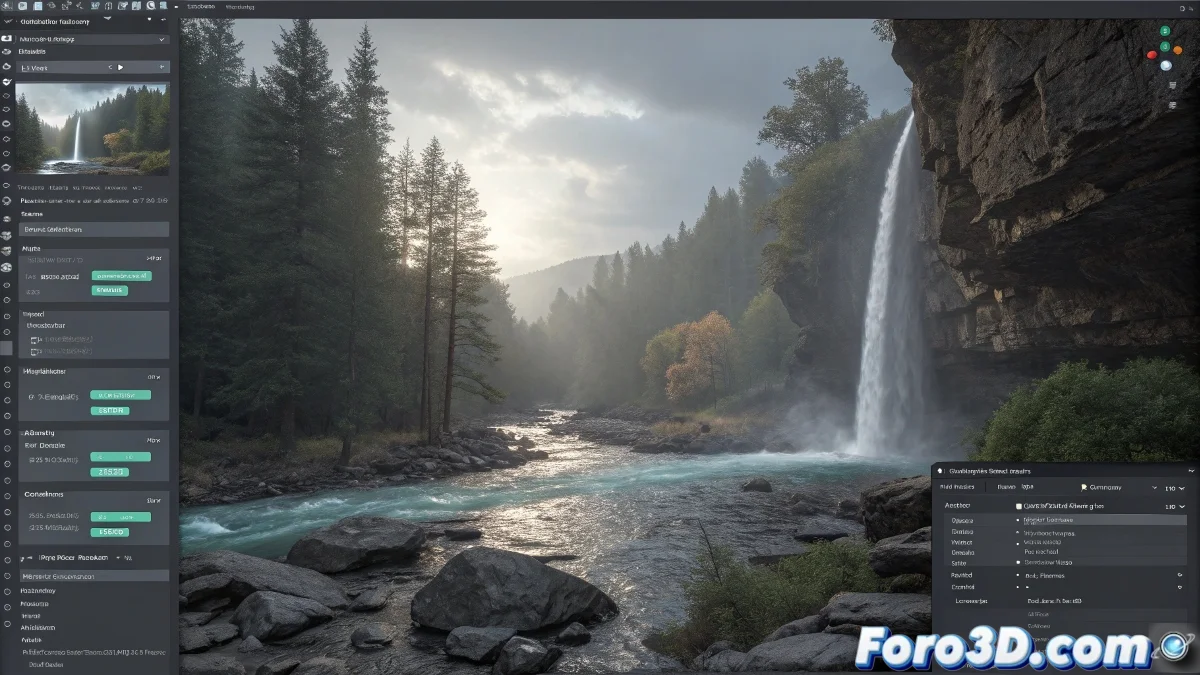
El misterio de las partículas invisibles en Mental Ray
Renderizar partículas con Mental Ray en Maya puede parecer un truco de magia cuando no conoces los secretos adecuados. Las partículas que se ven perfectamente en la vista previa desaparecen misteriosamente al renderizar, dejándote con una escena vacía y mucha frustración. El problema no está en las partículas, sino en cómo Mental Ray interpreta y procesa los sistemas de partículas.
Mental Ray necesita configuración específica para reconocer y renderizar partículas, ya que por defecto está optimizado para geometría poligonal tradicional. La solución involucra tres elementos clave: los materiales especializados para partículas, la configuración del renderer y la iluminación adecuada.
En Mental Ray, las partículas sin configurar son como fantasmas: todos hablan de ellas pero nadie las ve en el render
Configuración esencial del material para partículas
El primer paso crítico es asignar un material compatible con Mental Ray a tus partículas. Los materiales estándar de Maya no siempre funcionan correctamente con sistemas de partículas en este renderizador.
- Crear material Particle Sampler: en Hypershade, buscar mib_particle_sampler
- Conectar a material surface: usar Lambert o Phong como shader base
- Configurar color y transparencia: en el particle sampler node
- Ajustar particle radius: controlar tamaño de partículas en render
Configuración del sistema de partículas
Las propiedades del sistema de partículas mismo también necesitan ajustes específicos para Mental Ray. No basta con tener el material correcto si las partículas no están configuradas para renderizar.
En el atributo Render Attributes de tu shape de partículas, asegúrate de que esté seleccionado un tipo de render compatible. Los puntos (points) simples no suelen renderizar bien 😊
- Render Type: usar Blobby Surface o Cloud para mejor resultado
- Threshold adecuado: 0.5-1.0 para blobby surface
- Radius apropiado: tamaño visible pero no excesivo
- Use Lighting: activar para que reciban iluminación
Ajustes críticos en Mental Ray
El render settings de Mental Ray tiene opciones específicas que afectan cómo se procesan las partículas. Configuraciones incorrectas aquí pueden hacer que las partículas desaparezcan o se vean con artefactos.
Busca en la pestaña Features de Mental Ray la sección de Extra Features donde se controla el tratamiento de partículas y geometría no poligonal.
- Particle Render Type: habilitar según tu tipo de partículas
- Raytracing activado: necesario para sombras y reflejos
- Sampling Quality: mínimo 1-3 para partículas visibles
- Volume Samples: aumentar si usas particle cloud
Material mib_particle_sampler paso a paso
Este material es específicamente diseñado para partículas en Mental Ray y resuelve la mayoría de problemas de visibilidad. Su configuración correcta es crucial.
El mib_particle_sampler toma información directa de las partículas y la traduce a propiedades que Mental Ray puede renderizar. Sin este intermediario, las partículas son invisibles.
- Crear mib_particle_sampler: en Hypershade, Create > Mental Ray > Materials
- Conectar a shader: conectar outValue a color de un Lambert
- Configurar inputParameter: establecer como "color" o "incandescence"
- Ajustar inputDefault: color base para las partículas
Iluminación para partículas
Las partículas en Mental Ray necesitan iluminación específica para ser visibles. La iluminación por defecto puede no ser suficiente o puede crear resultados inconsistentes.
Usa luces suaves y difusas en lugar de luces duras direccionales. Las partículas responden mejor a la iluminación ambiental y a las luces de área.
- Area Lights suaves: para iluminación uniforme
- Final Gathering: activar para iluminación global
- Physical Sun and Sky: buena opción para exteriores
- Evitar luces puntuales intensas: pueden crear hotspots
Solución de problemas comunes
Si después de configurar todo aún no ves las partículas, estos son los problemas más frecuentes y sus soluciones. Revisa cada uno sistemáticamente.
El error más común es olvidar asignar el material al sistema de partículas. Las partículas necesitan materiales específicos, no se renderizan con materiales por defecto.
- Partículas completamente invisibles: verificar material assignment
- Partículas negras: revisar iluminación y light linking
- Artefactos o ruido: aumentar sampling quality
- Tamaño incorrecto: ajustar particle radius en material
Configuración para tipos específicos de partículas
Dependiendo del tipo de partículas que uses, la configuración puede variar. Cada render type tiene sus requisitos específicos en Mental Ray.
Los Blobby Surface son ideales para líquidos, los Cloud para humo y efectos atmosféricos, y los Tube para efectos de rayo o energía.
- Blobby Surface: usar con mib_particle_sampler y ajustar threshold
- Cloud: requiere particle cloud material y volumen samples
- MultiStreak: funciona mejor con materiales simples
- Spheres: más fáciles de renderizar pero menos detalladas
Flujo de trabajo recomendado
Sigue este proceso ordenado para evitar frustraciones. La paciencia es clave cuando trabajas con partículas en Mental Ray.
Comienza con un sistema de partículas simple y pocas partículas para probar la configuración antes de escalar a sistemas complejos.
- Paso 1: Crear sistema de partículas básico
- Paso 2: Asignar mib_particle_sampler material
- Paso 3: Configurar Mental Ray render settings
- Paso 4: Ajustar iluminación y hacer test render
Después de dominar esta configuración, tus partículas no solo serán visibles en Mental Ray, sino que probablemente te preguntarás cómo pudiste vivir tanto tiempo sin este conocimiento 🔮